Sådan går du i Fastboot-tilstand på UMi Diamond
Fejlfind Vejledning / / August 05, 2021
Her vil vi guide om, hvordan man går ind i og afslutter fastboot-tilstand UMi Diamond. Hvis du vil installere Custom Recovery, Stock ROM eller fjerne mursten fra din enhed, er det meget vigtigt at starte i fastboot.
Fastboot-tilstanden er også kendt under Download Mode eller Bootloader Mode. Dette er meget nyttigt af mange grunde. Den mest almindelige brug af fastboot-tilstand er for at blinke partitioner på din enhed igen (opdater flashfilsystemet i Android enheder). I praktisk brug bruges det til at blinke billeder som gendannelser, bootloadere og kerner til din Android enhed.
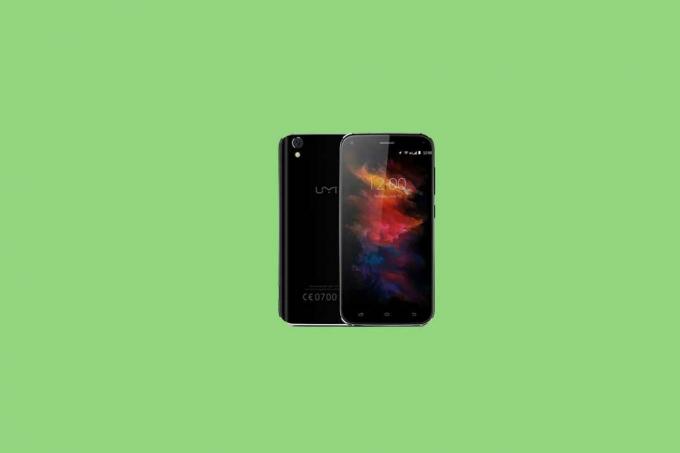
Sådan aktiveres Fastboot-tilstand på UMi Diamond:
Fra nu af fungerer denne metode ikke på denne enhed. Du skal vente et par dage.
- Slå først din UMi Diamond fra.
- tryk og hold Lydstyrke op + tænd / sluk-knap i ca. 10 sekunder
- Slip alle-knappen, når du ser skærmen, som viser HURTIG OPSTART
Sådan afslutter du Fastboot på UMi Diamond:
- Når du er i fastboot-tilstand, skal du holde tænd / sluk-knappen nede i et par sekunder.
- Hold, indtil du ser telefonen genstarter.
- Slip knappen, når du ser UMi Diamond-logoet
Jeg håber, at denne vejledning var nyttig til at starte fastboot-tilstand på UMi Diamond.
UMi Diamond Specifikationer:
Når vi taler om specifikationerne, har UMi Diamond en 5-tommer IPS LCD-skærm med en skærmopløsning på 1280 x 720 pixel. Den drives af MediaTek MT6753-processor kombineret med 3 GB RAM. Telefonen pakker 16 GB intern hukommelse med understøttelig lagringsstøtte på 32 GB via microSD-kort. Kameraet på UMi Diamond leveres med 8MP bagkamera med dual-LED dual-tone flash og 2MP frontkamera til selfies. Det understøttes af et aftageligt 2.650 mAh lithium-ion-batteri.


![Download MIUI 11.0.4.0 Kina stabil ROM til Redmi Note 7 Pro [V11.0.4.0.PFHCNXM]](/f/ce2484570ec0729e154a8ed1155a41ab.jpg?width=288&height=384)
